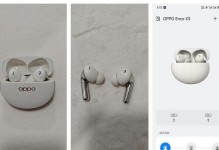在如今数字化时代,U盘已成为人们常用的存储设备之一。而利用U盘制作启动盘,不仅可以方便地进行系统安装、修复,还能快速启动各种工具和操作系统。然而,市面上的U盘启动盘制作工具繁多,我们将为您推荐最好用的几款工具,让您的U盘焕发新生。

一、UltraISO:轻松创建多功能启动盘
-UltraISO是一款功能强大的光盘映像文件创建/编辑/转换工具。它不仅支持ISO文件的创建与编辑,还可以将ISO文件写入U盘,制作成启动盘。
-利用UltraISO制作启动盘简单方便,只需几步操作即可完成。在UltraISO中选择“文件”-“打开”,选择需要制作成启动盘的ISO文件;在工具栏中选择“启动”-“写入硬盘映像”;接下来,在弹出的对话框中选择U盘,并点击“写入”按钮即可开始制作。

-UltraISO不仅支持制作Windows系统启动盘,还支持制作Linux、MacOS等操作系统的启动盘。因其功能强大、易于操作,成为众多用户心中最好用的U盘启动盘制作工具之一。
二、Rufus:简洁高效的U盘启动盘制作工具
-Rufus是一款简洁高效的U盘启动盘制作工具,它的特点在于速度快、界面简单明了。
-利用Rufus制作U盘启动盘只需简单几步。插入U盘并打开Rufus软件;在“设备”中选择需要制作成启动盘的U盘;接下来,在“引导选择”中选择所需启动文件,如ISO映像或镜像;点击“开始”按钮等待制作完成即可。

-Rufus支持各种操作系统的启动盘制作,包括Windows、Linux、FreeDOS等。同时,它还提供了多种引导模式和分区方案的选项,使用户可以根据自己的需求进行个性化设置。
三、WinToUSB:将Windows系统安装到U盘
-WinToUSB是一款专为Windows系统而设计的U盘启动盘制作工具,能够将完整的Windows系统安装到U盘上,方便用户在不同电脑上使用。
-利用WinToUSB制作U盘启动盘十分简单。选择需要制作成启动盘的ISO文件或光盘;选择目标U盘,并点击“确定”按钮;接下来,在弹出的对话框中选择需要安装的系统版本以及分区方式;点击“开始”按钮等待制作完成。
-WinToUSB支持多种Windows版本的安装,包括Windows10/8/7/Vista/XP。它还提供了可移动磁盘模式和VHD模式供用户选择,使得U盘启动盘的制作更加灵活多样化。
四、EasyBCD:创建多系统启动U盘
-EasyBCD是一款多系统启动管理工具,也可用于创建多系统启动U盘。它的特点在于支持多个操作系统的引导和快速切换。
-利用EasyBCD创建多系统启动U盘非常简单。在EasyBCD软件中选择“添加新条目”,然后选择需要添加的操作系统和启动方式;接下来,在“编辑启动菜单”中进行相关设置,如命名、图标等;点击“应用设置”按钮即可生成多系统启动U盘。
-EasyBCD支持Windows、Linux等多个操作系统的引导,用户可以根据自己的需求添加相应的系统。它还提供了强大的引导修复功能,能够帮助用户轻松解决启动问题。
五、YUMI:创建多系统启动U盘的利器
-YUMI是一款专为创建多系统启动U盘而设计的工具,它支持同时在一个U盘上安装和管理多个操作系统。
-利用YUMI制作多系统启动U盘非常简便。在YUMI软件中选择U盘,并选择需要安装的操作系统,如Windows、Linux等;选择相应的ISO文件或光盘镜像,并进行相关设置;点击“创建”按钮等待制作完成即可。
-YUMI不仅支持多种操作系统的安装,还支持添加各种工具和实用程序。通过YUMI制作的启动盘,用户可以方便地进行各种系统安装、维护和修复操作。
六、UniversalUSBInstaller:一键式制作U盘启动盘
-UniversalUSBInstaller是一款简单易用的U盘启动盘制作工具,支持多种操作系统和工具的制作。
-利用UniversalUSBInstaller制作U盘启动盘只需简单几步。在软件中选择U盘;在“Step1”中选择需要安装的操作系统或工具,并选择相应的ISO文件;接下来,在“Step2”中对U盘进行格式化和安装设置;点击“Create”按钮等待制作完成即可。
-UniversalUSBInstaller支持众多操作系统的启动盘制作,包括Windows、Linux、FreeBSD等。它还提供了简单易用的用户界面和清晰明了的操作指引,方便用户快速制作自己所需的U盘启动盘。
七、UNetbootin:跨平台的U盘启动盘制作工具
-UNetbootin是一款跨平台的U盘启动盘制作工具,支持多种操作系统和实用工具的制作。
-利用UNetbootin制作U盘启动盘简单方便。在软件中选择U盘和所需操作系统;选择相应的ISO文件或光盘镜像;接下来,在“驱动器”中选择目标U盘,并点击“确定”按钮;等待制作完成即可。
-UNetbootin不仅支持Windows、Linux等操作系统的启动盘制作,还支持各种工具和实用程序的安装。它的跨平台特性使得用户可以在不同操作系统上使用,并且操作简单易上手。
八、RMPrepUSB:高级用户的首选U盘启动盘工具
-RMPrepUSB是一款功能强大、适用于高级用户的U盘启动盘制作工具。它提供了许多高级设置和选项,满足用户个性化的需求。
-利用RMPrepUSB制作U盘启动盘需要一定的技术基础。在软件中选择U盘,并进行格式化和分区设置;在“BootloaderOptions”中选择相应的引导加载程序;接下来,在“FilesystemandOverrides”中进行相关设置,如文件系统类型、MasterBootRecord等;点击“PrepareDrive”按钮等待制作完成。
-RMPrepUSB支持多种操作系统的启动盘制作,还提供了丰富的ISO处理功能和一键解决启动问题的工具。它适用于那些对启动盘制作有特殊要求或需要进行高级操作的用户。
九、Etcher:简单可靠的U盘启动盘制作工具
-Etcher是一款简单可靠的U盘启动盘制作工具,它以其稳定性和易用性受到广大用户的喜爱。
-利用Etcher制作U盘启动盘非常简单。在软件中选择所需的ISO文件或光盘映像;在“选择驱动器”中选择目标U盘;点击“闪烁”按钮等待制作完成即可。
-Etcher支持多种操作系统的启动盘制作,包括Windows、Linux、MacOS等。它的特点在于简单明了的界面和一键式的操作,适用于各种用户群体。
十、Ventoy:创建多系统启动U盘的新选择
-Ventoy是一款全新的U盘启动盘制作工具,其特点在于可以在同一个U盘上容纳多个ISO文件,并实现一键式的启动选择。
-利用Ventoy制作多系统启动U盘非常简单。在U盘根目录下创建一个名为“ventoy”的文件夹;将所需的ISO文件拷贝到该文件夹中;重启电脑,选择U盘启动即可进入Ventoy界面,选择需要启动的系统。
-Ventoy支持各种操作系统的启动盘制作,不需要对U盘进行格式化和分区,而且可以随时添加或删除ISO文件。它的独特设计和创新理念使得其成为众多用户心目中最好用的U盘启动盘制作工具之一。
通过本文的介绍,我们了解了几款最好用的U盘启动盘制作工具,包括UltraISO、Rufus、WinToUSB、EasyBCD、YUMI、UniversalUSBInstaller、UNetbootin、RMPrepUSB、Etcher、Ventoy等。它们各有特色,可根据个人需求选择适合自己的工具,让您的U盘成为强大的启动神器,带来更便捷高效的使用体验。